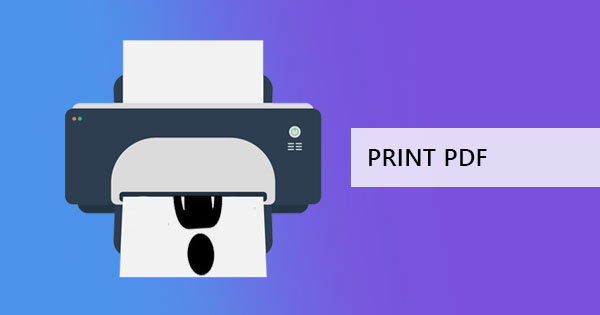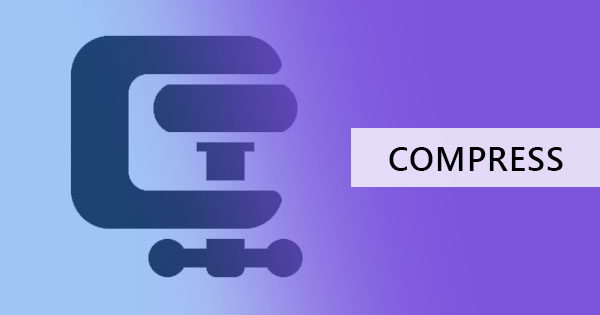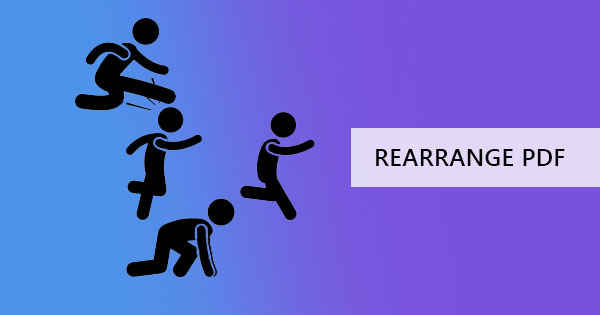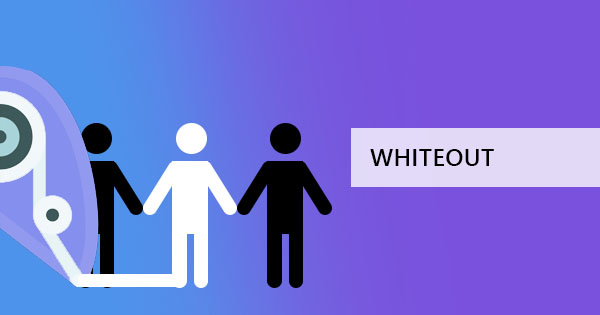
PDF-filer er laget for å ha en fast layout og formatert for å være kompatibel med hvilken som helst datamaskin, men redigering og sletting av ord fra en PDF-fil kan være litt vanskelig siden det ikke var ment å være flytende, spesielt hvis du ikke har noen kunnskap eller verktøy. Heldigvis vil DeftPDF online PDF editor gjøre trikset gratis.
BrukDeftPDF editor for å slette ord fra PDF-filen for å rette feil eller fjerne uønskede fraser fra filen. Bruk denne gratis PDF editor for å raskt whiteout ord fra PDF-dokumenter i løpet av sekunder. Du trenger ikke å betale avgifter, abonnere eller laste ned programvare for å bruke DeftPDF redigeringsverktøyet. Alt du trenger å gjøre er å gå til nettstedet og begynne å bruke verktøyet!
Slik hvitner du ord fra PDF-filer uten å laste ned programvare
Trinn én: Gå tilDeftPDF.com og åpneredigeringsverktøyet.
Trinn to:Last opp PDF-filen din

Trinn tre: Når filen er åpen i forhåndsvisningen på nettstedet, klikker du på& ldquo; Whiteout & rdquo; på sekundærmenyen
Trinn fire:Velg ordene eller setningene som må slettes.
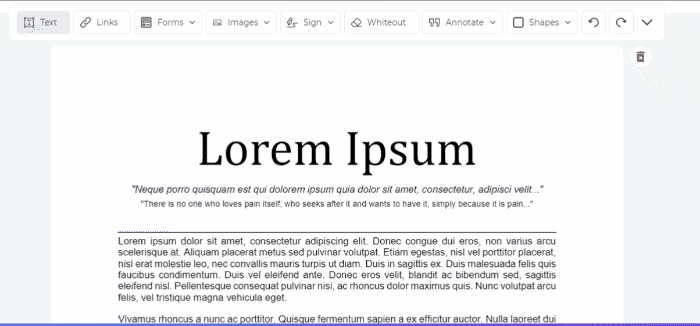
Trinn fem: Når alle ord er slettet/erstattet, skal du klikke på & ldquo;Bruke endringer& rdquo; for å behandle klikk deretter & ldquo;Last ned& rdquo; for å lagre arbeidet ditt på datamaskinen.
Hva er det?
Per definisjon betyr whiteout å skjule, slette eller slette all informasjon på en PDF-fil. Begrepet whiteout stammer fra loven om å korrigere skriftlige feil ved hjelp av korreksjonsvæske eller en & ldquo; white out. & rdquo; Dette begrepet ble også kjent først på papir som & ldquo; hvit korreksjonsvæske & rdquo; eller & ldquo; whited out & rdquo; når en feil i å skrive eller skrive skal fjernes.
Korrigeringsvæske eller white-out er en hvit væske påført et papir for å dekke feilene som er gjort i dokumentet, som vil bli skrevet over en gang tørr. Dette var hvordan redigering ble gjort tilbake i dag der det fortsatt ikke var noen datamaskiner eller programvare tilgjengelig, derfor begrepet whiteout tilpasset til denne dagen, og er også nå brukt i PDF-redigering for å slette ord eller uttrykk på PDF-filen.
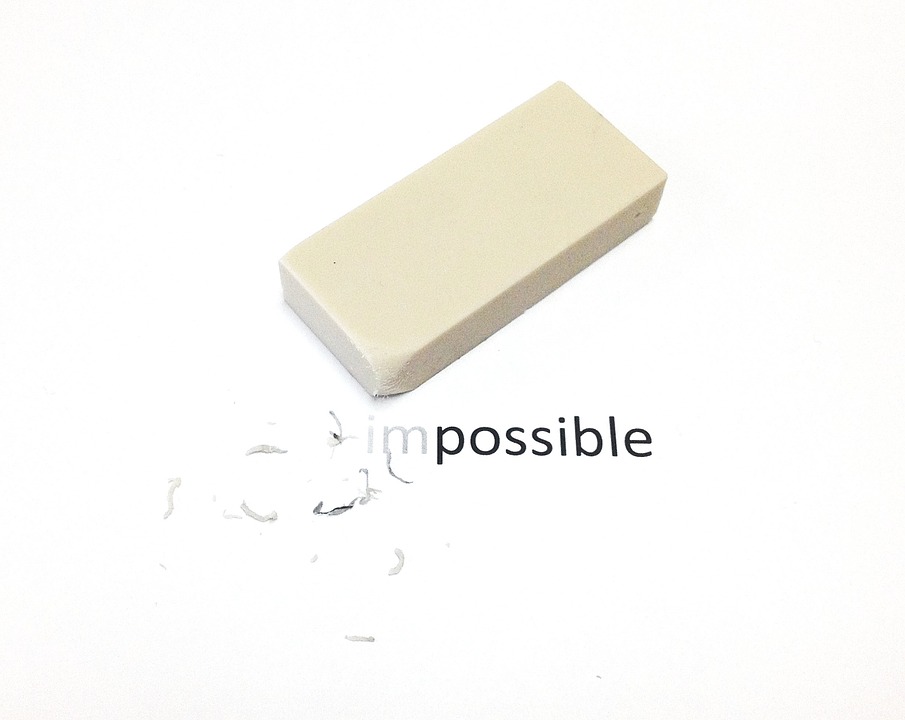
Historie of whiteout og hvor begrepet kom fra
Før ordprogrammer ble elektroniske dokumenter eller datamaskiner generert, ble skrivbare filer og håndskrevne dokumenter sendt frem og tilbake og endret i henhold til avtalene. Med små endringer som brukes på disse dokumentene, er det nødvendig med en fysisk viskelær for disse dokumentene. Med dette behovet i tankene ble det flytende papiret a.k.a. hvit korreksjonsvæske opprettet.
Ifølge Wikipedia, amerikansk typist, skapte Bette Nesmith den første hvite korreksjonsvæsken (flytende papir) tilbake i 1956, som hovedsakelig ble brukt til å rette feil fra skrivemaskinen. Det var et produkt av behovet for Nesmith da hun pleide å gjøre mange feil som typist. Det første flytende papiret ble da kalt & ldquo;Feil ut& rdquo; og ble distribuert i små flasker. År senere ble det kjøpt av et større selskap, omdøpt til & ldquo;Flytende papir& rdquo; eller & ldquo;Whiteout& rdquo; og nå tilpasset den digitale verden med samme formål & ndash; slette feilene på det skrevne dokumentet.

Hvordan Whiteout en linje på et skannet dokument
Korrigere skrivefeil på dine ikke-redigerbare PDF-filer er gjort mulig med DeftPDF da vi har en avansert OCR-løsning som gjør det mulig å lese og konvertere skannede PDF-filer til søkbare PDF-dokumenter. Denne teknologien vil gjenkjenne skannede dokumenter i tegn og tillate deg å redigere den med vår PDF-editor. Verktøylenke for OCR-verktøyet finner du her:https://deftpdf.com/ocr-pdf
Andre verktøy for redigering og konvertering
Annet enn å slette feil eller skrivefeil i dokumentet, finnes det sikkert andre nyttige verktøy du kan bruke på nettstedet for å hjelpe deg med prosjektet.
Beskjær PDF – Beskjær PDF files and make your white margins smaller. This is also handy for limiting visibility of only selected text on your PDF files.
Slett PDF-sider & ndash; Du kan også fjerne en bestemt side på PDF-filen hvis du gjør & rsquo; t vil at siden skal inkluderes på den nye filen.
Konverter PDF til Word & ndash; Hvis whiteout er & rsquo; t nok og det & rsquo; s så mye mer du trenger å redigere; du kan prøve å konvertere PDF-filer til Word og begynne å redigere der.
Krypter PDF & ndash; Beskytt PDF-filene dine fra uønskede seere ved å legge til et passord i PDF-filene dine. Begrens tilgangen til redigering av PDF-filer med kryptering.
Kompatibilitet av DeftPDF og enkel bruk
Siden DeftPDF er et online verktøy, kan kompatibiliteten til programvaren brukes på alle plattformer som Windows, Mac, Linux og til og med mobil. Alt du trenger er en nettleser og en Internett-tilkobling for å laste opp PDF-filer og konvertere eller redigere! Du kan også laste ned kromutvidelsen for raskere tilgang til alle verktøyene. Både web og krom utvidelser er gratis med ubegrenset bruk, slik at du kan laste ned din nye PDF-fil uten noen krav.